如果您是擁有指定的銷售中心、服務中心專業或企業付費座位的使用者,您可以使用對話智能(CI) ,透過HubSpot的呼叫工具、HubSpot與Zoom的整合或使用與HubSpot整合的第三方呼叫供應商轉錄和分析錄音。 分析錄音後,你可以新增線內留言來呼叫成績錄本,為你的代表提供有的放矢的背景反饋。這讓你更有效地指導團隊,從錄音和成績錄本中獲得寶貴的客戶洞察。
開始之前
- 請務必在設定 中開啟 通話記錄功能。
- 如果你是 銷售中心或服務中心專 業或企業用戶,請務必在設定中開啟對話智能(CI) ,以便錄音轉錄。
- 如果你使用Zoom來通話,請確保 雲端錄音 已開啟。
- 查看您所在地區 的 呼叫記錄法規。
請注意: HubSpot的預設內容創作語言可自動轉寫。 HubSpot會以帳戶設定中選擇的語言轉錄錄錄音。 了解更多關於HubSpot的語言服務。
查看通話記錄
你可以瀏覽錄音,查看並將任何筆記或評論新增至通話紀錄本。
- 在你的 HubSpot 帳戶中,瀏覽「CRM」>「通話」。
- 按一下通話標題。
- 若要開始錄制,請按一下檢閱畫面左側的播放器播放。 您也可以使用控件向前跳過 playerFastForward或播放器倒 退。
檢查成績紀錄並新增線內留言(僅限銷售中心 或服務中心專業或企業)
- 在錄音下方,檢視聲音追蹤,以監控用戶與聯絡人的說話時間。
點擊並拖動聲道上的手柄,聆聽錄音的特定部分,並查看錄音錄音錄音錄音錄音錄音錄音錄音錄音錄音中的那
.gif?width=703&height=257&name=review-transcript-playback%20(1).gif)
- 若要將內嵌評論新增至通話紀錄的特定部分,請按照以下步驟操作:
- 將鼠標懸停在書錄中要新增評論的部分,然後按一下評論 新增評論圖示。
- 按一下「內嵌評論」標籤,將評論新增到筆頭的特定摘要。 按一下[一般評論]標籤以新增有關整體記錄的評論。

-
- 如果您想提及某位用戶並向對方發送通知,請輸入@ ,然後輸入用戶名稱。
- 按一下儲存。
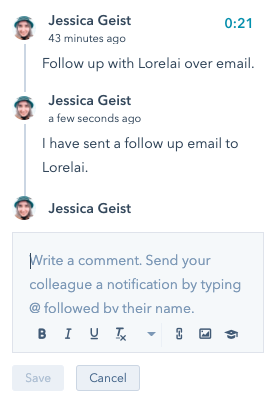
- 在右上角按一下顯示評論或隱藏評論,以顯示或隱藏現有紀錄。 當隱藏評論時,用戶的頭像將顯示在他們評論的筆錄的任何部分旁邊。
- 使用搜尋列查找特定關鍵字。 結果將傳回使用關鍵字的筆錄的任何部分。
-

若要與其他團隊成員分享成書的特定部分,請將鼠標懸停在成書文本上,然後按一下「分享」。 在「」對話方塊中,按一下「複製連結」,然後將連結貼上電郵或其他訊息,傳送給您的團隊成員。
- 如果你是銷售中心或服務中心企業帳戶的用戶,請點擊「已追蹤條款」標籤,查看通話期間使用的追蹤條款。 若要編輯追蹤的條款,請點擊編輯追蹤的條款。
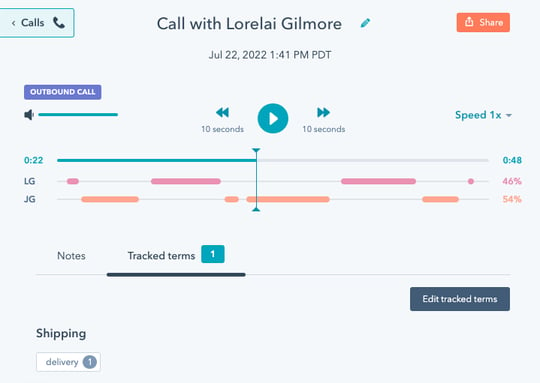
請注意:您必須是超讚管理員才能新增或編輯追蹤的條款。
- 如果你想提高文字記錄的質量,可以開啟「協助」以改善文字記錄設定。 要將成績單標記為有用或無用:
- 在文字結尾單擊有用或不有用。
- 檢查對話方塊中的資訊,然後選擇是以開啟設定。 您可以隨時在呼叫設定中關閉此功能。 了解更多關於HubSpot如何使用資料來提高成績錄的質量。
Calling
BETA
測試版檢查並新增內嵌留言以呼叫成績紀錄(測試版)
上次更新時間: 2023年1月20日
可搭配下列任何訂閱使用,除非另有註明:
如果您是擁有指定的銷售中心、服務中心專業或企業付費座位的使用者,您可以使用對話智能(CI) ,透過HubSpot的呼叫工具、HubSpot與Zoom的整合或使用與HubSpot整合的第三方呼叫供應商轉錄和分析錄音。 分析錄音後,你可以新增線內留言來呼叫成績錄本,為你的代表提供有的放矢的背景反饋。這讓你更有效地指導團隊,從錄音和成績錄本中獲得寶貴的客戶洞察。
開始之前
請注意: HubSpot的預設內容創作語言可自動轉寫。 HubSpot會以帳戶設定中選擇的語言轉錄錄錄音。 了解更多關於HubSpot的語言服務。
查看通話記錄
你可以瀏覽錄音,查看並將任何筆記或評論新增至通話紀錄本。
檢查成績紀錄並新增線內留言(僅限銷售中心 或服務中心專業或企業)

若要與其他團隊成員分享成書的特定部分,請將鼠標懸停在成書文本上,然後按一下「分享」。 在「」對話方塊中,按一下「複製連結」,然後將連結貼上電郵或其他訊息,傳送給您的團隊成員。請注意:您必須是超讚管理員才能新增或編輯追蹤的條款。
相關內容